iPad+Apple Pencilで利用する手書きの2019年度のシステム手帳を作成する
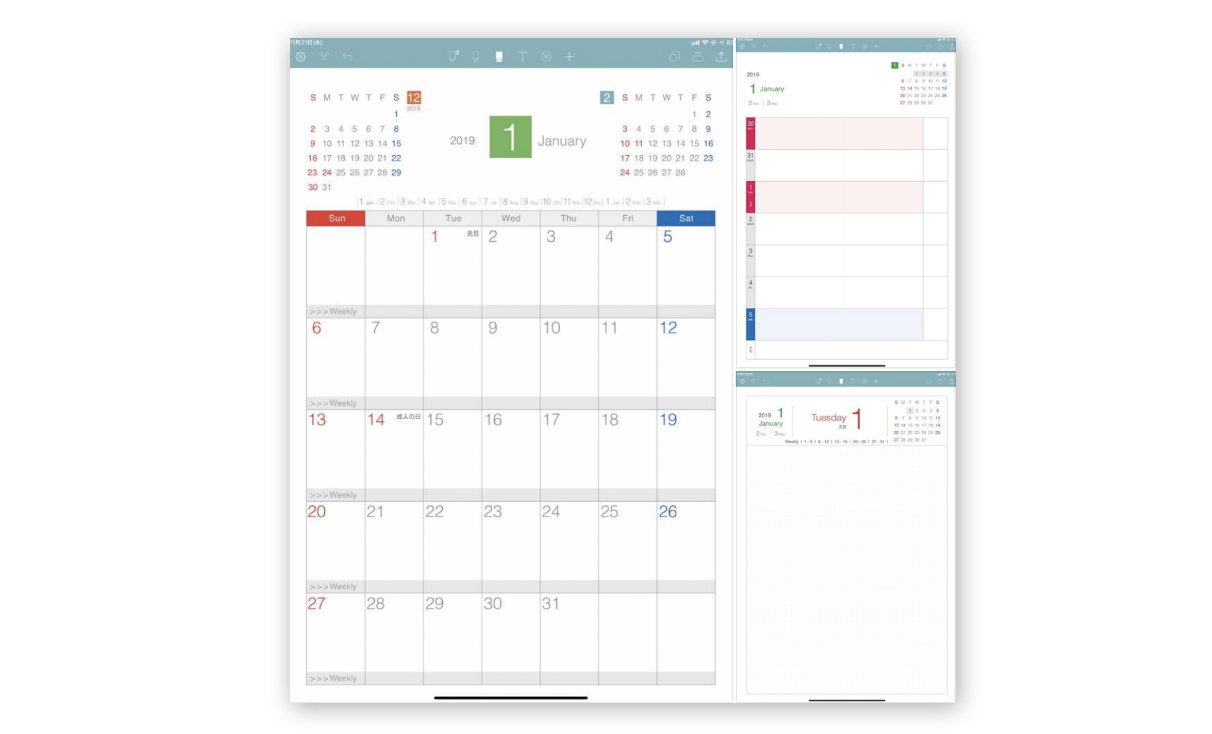
手書きの2019年度のシステム手帳
今年も残すところ 一ヶ月ちょっととなりました、と言うことで来年度のシステム手帳を作成しました
実際に自分でひな形を作成するのは大変なので、SONYのデジタルペーパーのテンプレートを今年も利用させて頂きました
私が利用するのは、マンスリー / ウィークリー / デイリーを1つのファイルに統合した統合版で、マンスリーからウィークリーやデイリーに、またそれぞれリンクを付けて行き来できるようになっているので、大変使い勝手が良いのです
これをiPad+Apple Pencilで利用すると、手書きの手帳のシステムダイアリーは必要なくなります、それと同時に過去のも保存出来るので重宝します
iPadのアプリは、私の場合「GoodNote 4」と「Noteshelf 2」を主に利用しているのですが、マンスリーからウィークリーやデイリーに、またそれぞれリンクを付けて行き来できるようになっているこのテンプレートとの相性が良い「Noteshelf 2」を使います
システム手帳を作成する方法
- Noteshelf 2を起動し「カテゴリー」に「システムダイアリー」を作成します
- SafariでSONYのデジタルペーパーのテンプレートサイトにアクセスします
- 下にスクロールし「2019年手帳」の「統合版」でデイリーが、無地・ドット・方眼と三種類あるので好みのタイプをタップして表示します
- 右上の共有メニューからNoteshelf 2をタップします
- Noteshelf 2の先程作成した「システムダイアリー」カテゴリーに「2019togo_tate_hougan_sun_sat」のタイトルで表示されるので「名前の変更」をタップして「2019ダイアリー」などの名前に変更します
- 「2019ダイアリー」をタップして右上の「カバーを替える」をタップして変更します
- 「2019ダイアリー」をタップすると月間カレンダーが表示されます
- 「>>>Weekly」をタップすると「ウィークリー画面」が表示され「日付」をタップすると「デイリー画面」が表示されます
- 「ウィークリー画面」から「マンスリー画面」「デイリー画面」へ夫々の箇所をタップする事で移動出来ます
- 「デイリー画面」から「マンスリー画面」「ウィークリー画面」へ夫々の箇所をタップする事で移動が出来ます
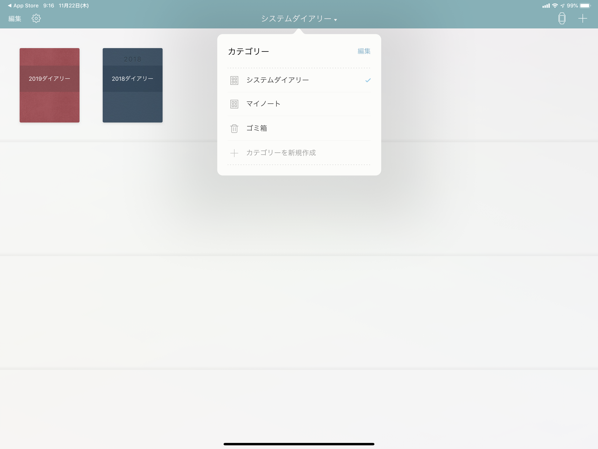
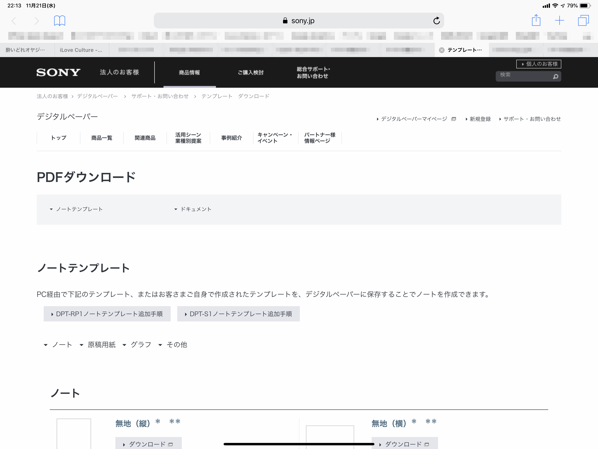
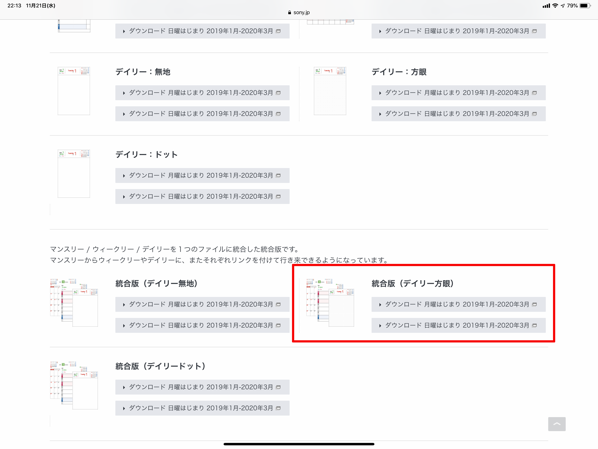
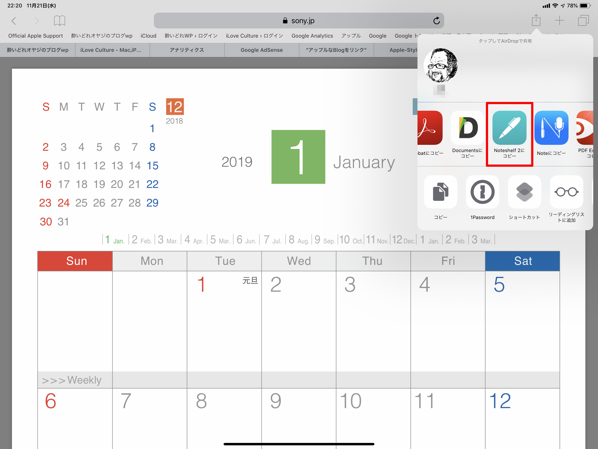
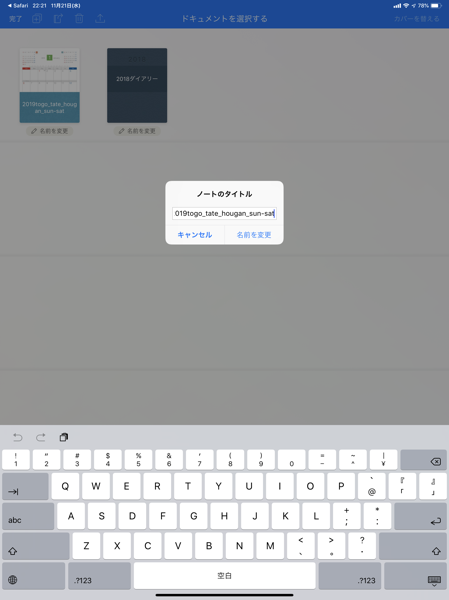

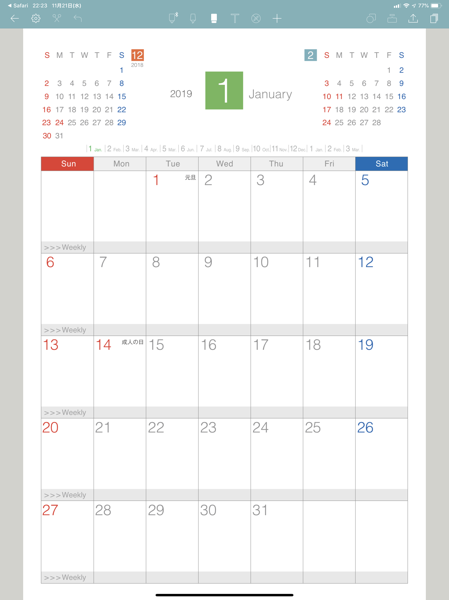
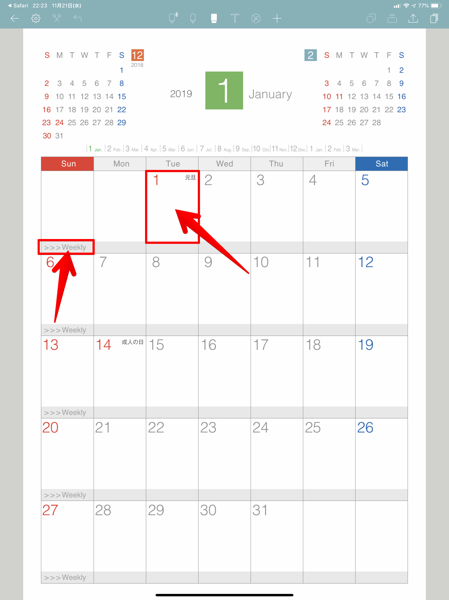
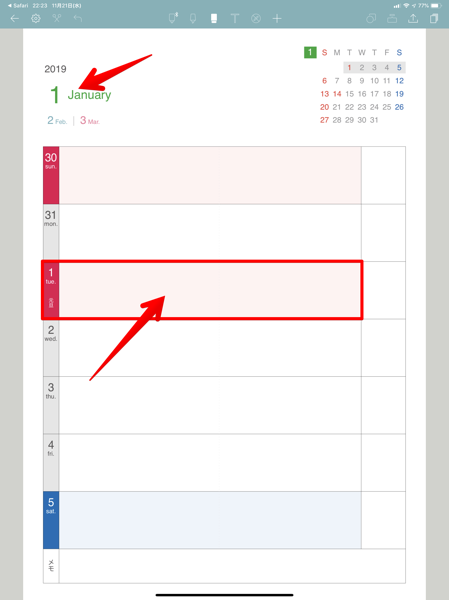
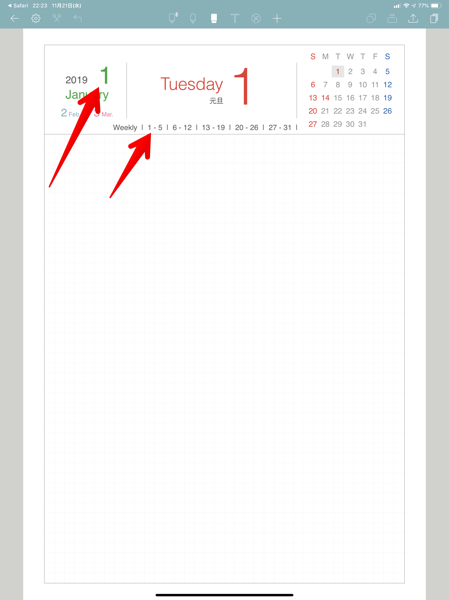
「Noteshelf 2」の「クラウドとバックアップ」で「iCloudを使う」を有効にしておき
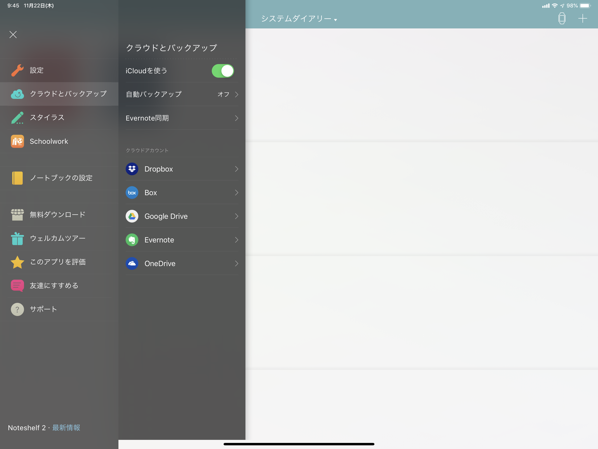
iPhoneに「Noteshelf 2」をインストールしておけば同期して利用出来ます
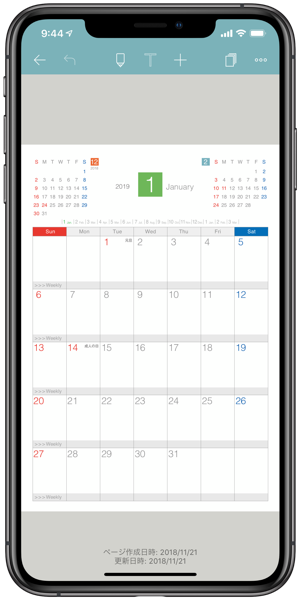
これで、もう紙のシステムダイアリーは不要になるのではないでしょうか?
では、では・・・
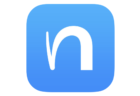

LEAVE A REPLY